如何轻松查找声卡硬件id?在 windows 7 系统中,查看声卡硬件 id 对选择正确的驱动程序至关重要。本文由 php小编百草精心撰写,将一步步指导您快速找到声卡硬件 id。本文详细介绍了在设备管理器中定位声卡、打开详细信息选项卡并查找硬件 id 的步骤。您还将了解硬件 id 的结构和如何使用它来选择合适的驱动程序。通过遵循本文中的说明,您将能够轻松查找声卡硬件 id,从而确保您的系统拥有兼容且最新的音频驱动程序,以获得最佳性能。

步骤一:打开DirectX诊断工具
按下键盘上的“Win+R”组合键,打开运行窗口,输入“dxdiag”并点击“确定”。
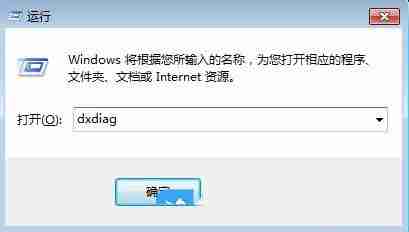
步骤二:切换到“声音”选项卡
在弹出的DirectX诊断工具窗口中,找到并点击顶部的“声音”选项卡。
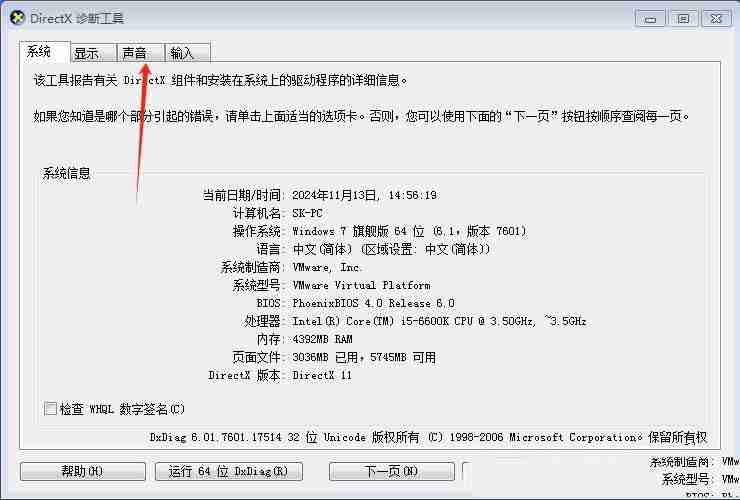
步骤三:查看声卡硬件ID
在“声音”选项卡下,您将看到声卡的详细信息,其中包括“硬件ID”。这就是您需要查找的声卡硬件ID。
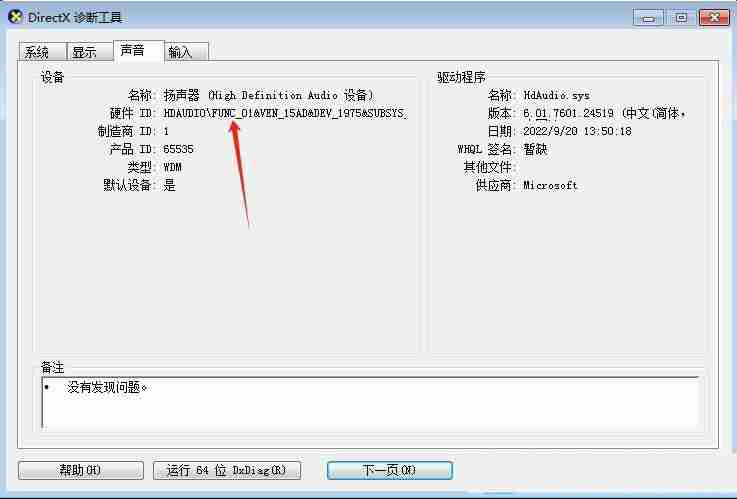
通过以上三个简单的步骤,您就可以在win7系统中快速找到声卡的硬件ID,从而方便地选择正确的驱动程序。







